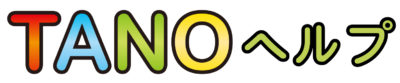インストールガイド(代理店向け/現在非公開)
◆インストールの前に◆
はじめに:Windowsのセキュリティ設定を一時的に解除します。
① 「設定」から「更新とセキュリティ」をクリックし、「Windows セキュリティ」を選択してください。
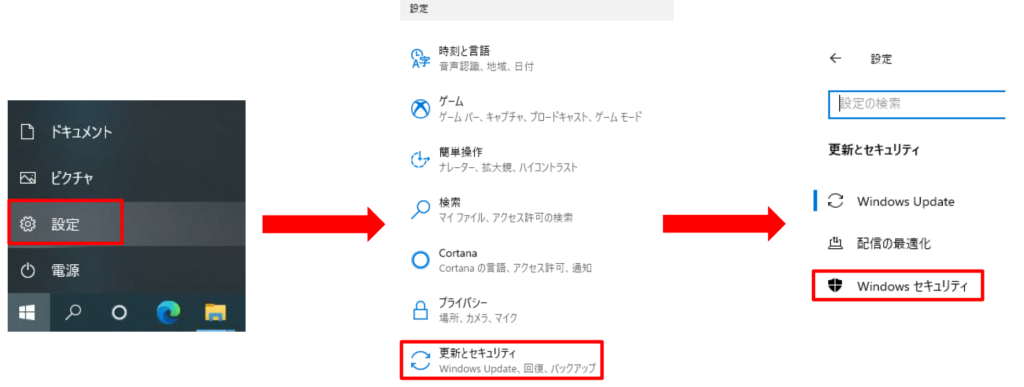
② Windows セキュリティより「ウイルスと脅威の防止」を選択してください。
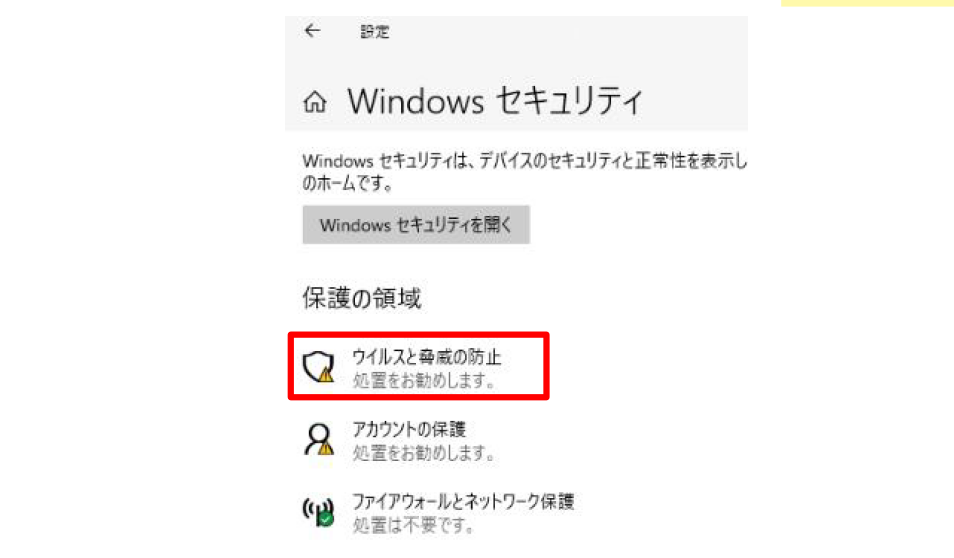
③ 「ウイルスと脅威の防止」より「ウイルスと脅威の防止の設定」の「設定の管理」を選択してください。
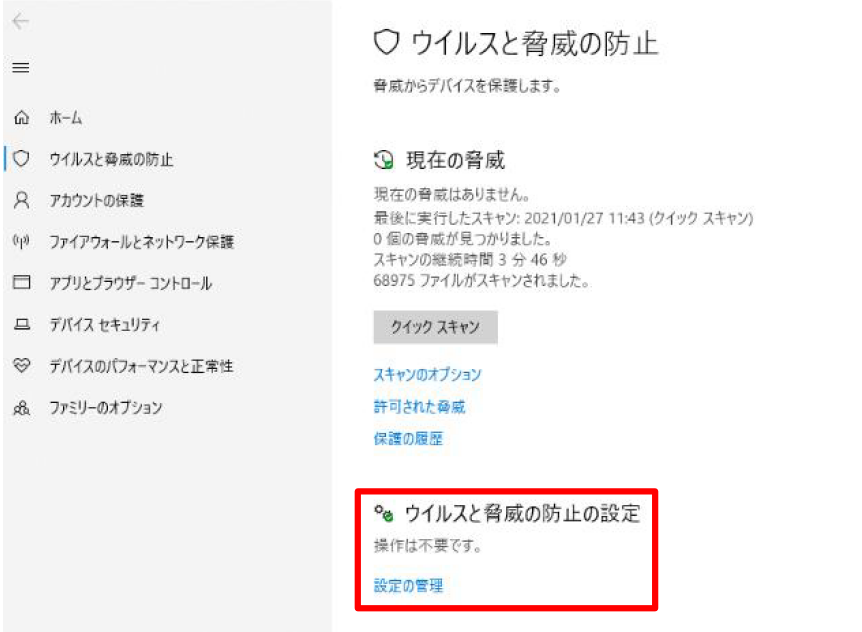
④ 「ウイルスと脅威の防止の設定」よりリアルタイム保護をオフ(OFF)にしてください。
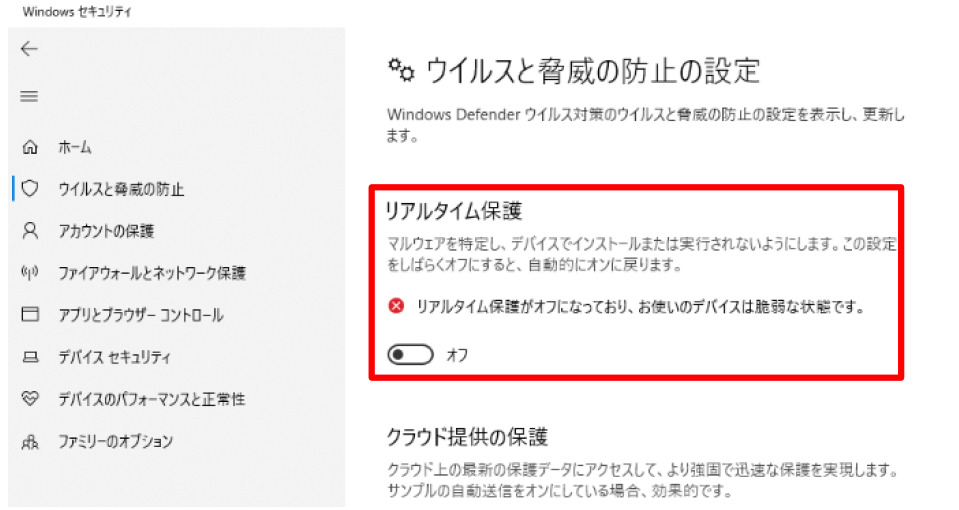
以上でアップデートの準備は完了です。
◆TANOのインストール方法◆
1.インストーラーのダウンロードと実行
① 下記のサイトより、インストーラーをダウンロードします。ダウンロード後、インストーラーを実行してください。
http://www.tanotech.jp/dl/tano2021.msi
② アドレスを打ち込むと画面下に「ブロックされました」と表示されます。
「…」をクリックし削除ボタンの下の「保存」を選択してください。
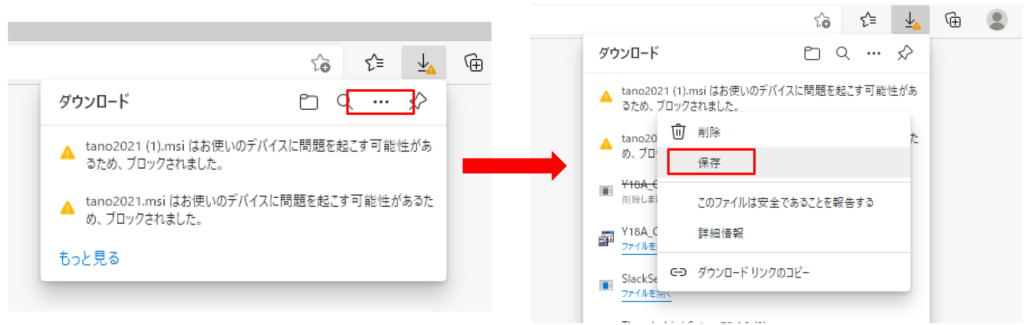
③ 上記の作業で「保存」をクリックすると再び警告が出ます。
「詳細表示」横のプルダウン(V)を押し「保持する」を選択してください。
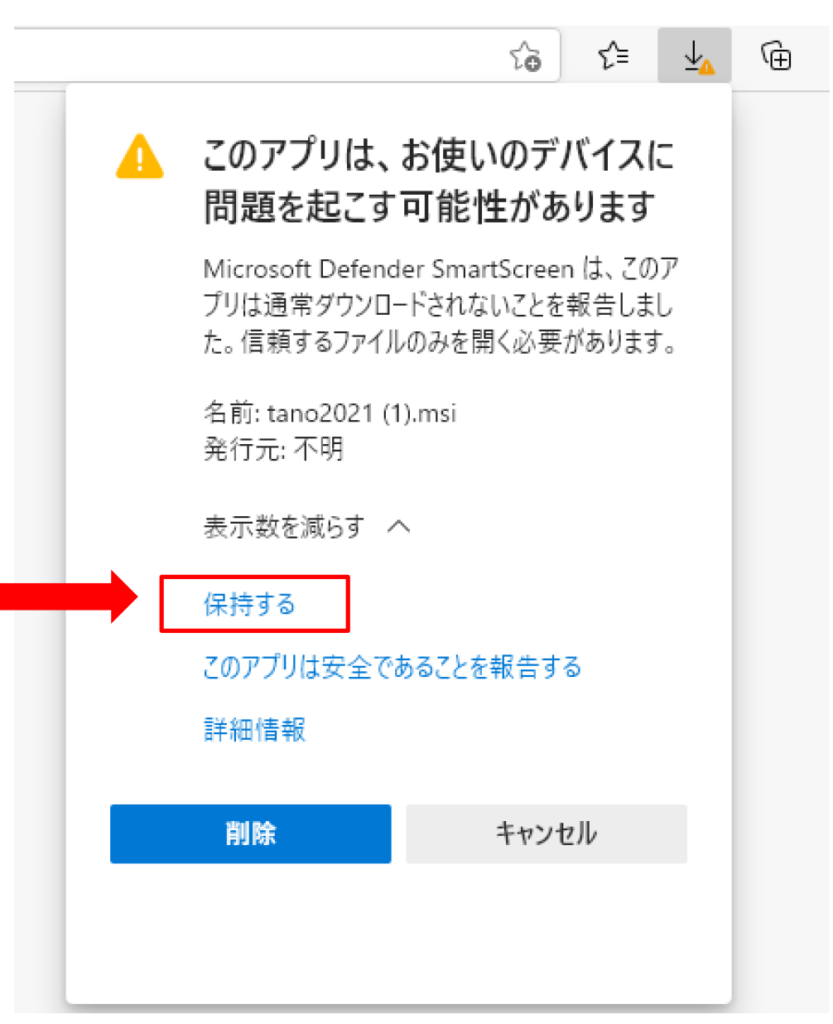
④ インストーラーを実行すると、Windows セキュリティによる警告が出ます。
「詳細情報」をクリックし、「実行」を選択してください。
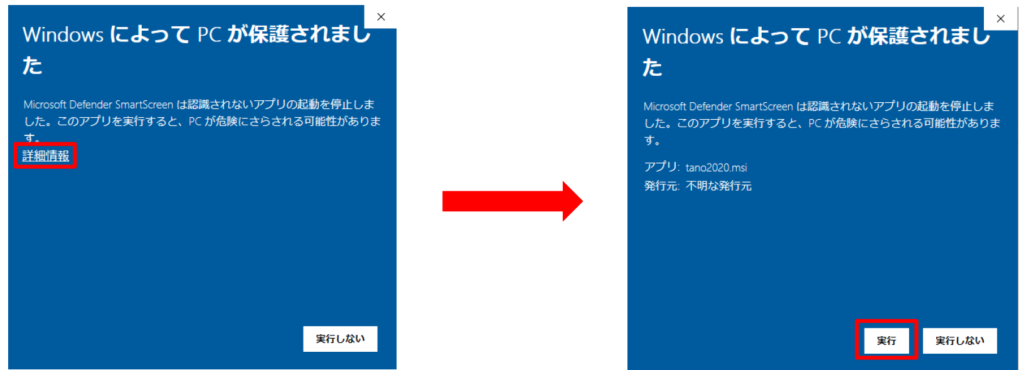
※許可の警告がでます。「はい」を選択してください。
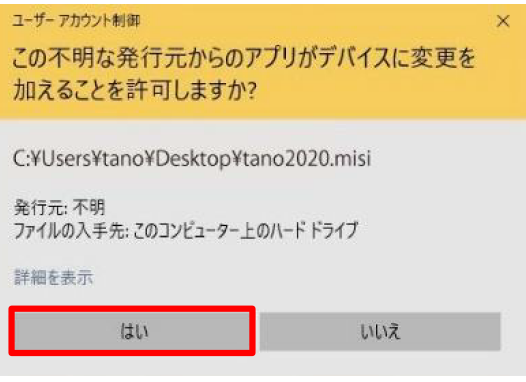
⑤ 「セットアップ ウィザード」は、指示に従い「次へ」をクリックしていきます。
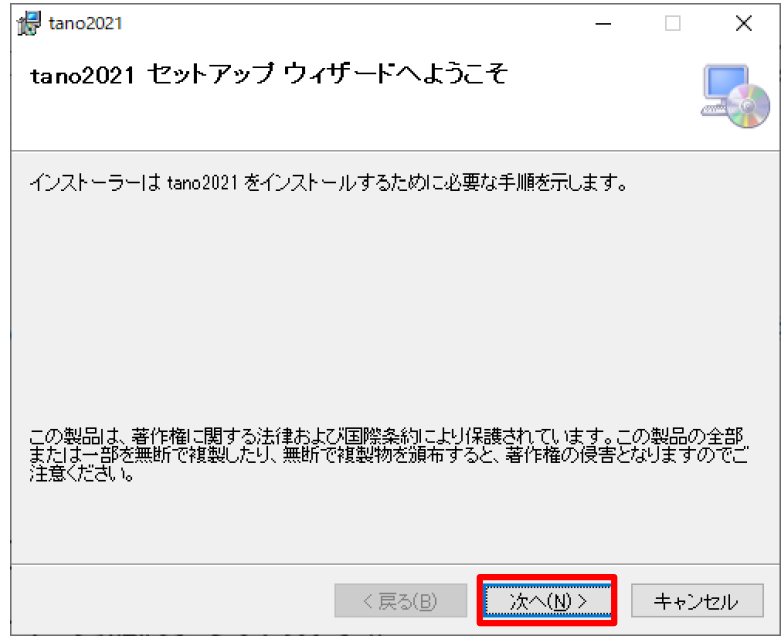
⑥ インスト―ルが終わると、デスクトップにショートカットアイコンが表示されます。
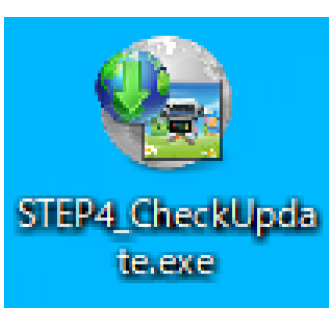
2.TANOのダウンロード
①下記の手順に従い、TANO をダウンロードしてください。
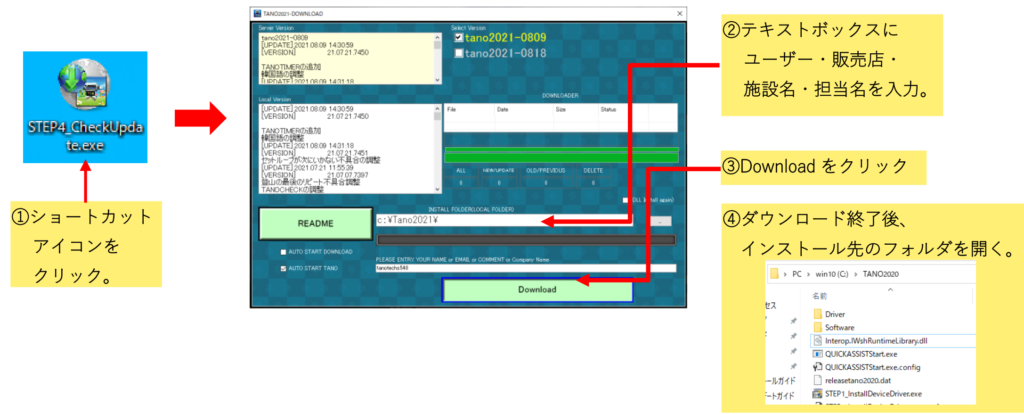
3.TANOのインストール(セットアップ)
インストール先のフォルダには、下記 3 種類のドライバーが入っています。
TANO を正常に起動するため、下記の順番でセットアップを行ってください。
■STEP1_InstallDeviceDriver.exe
はじめて TANO2020 をインストールする場合は必ず行ってください
TANO を動作させるために必要なソフトウェアを自動でインストールします。
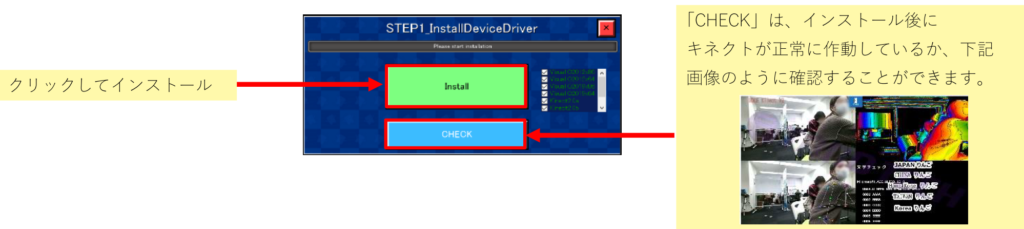
■STEP2_CopyToLocalDisk.exe
TANO のデータを C ドライブにインストールします。
4G 程度の容量をコピーしますので C ドライブには 64G 以上の空きを推奨します。
インストールが終了すると、デスクトップにショートカットが作成されます。
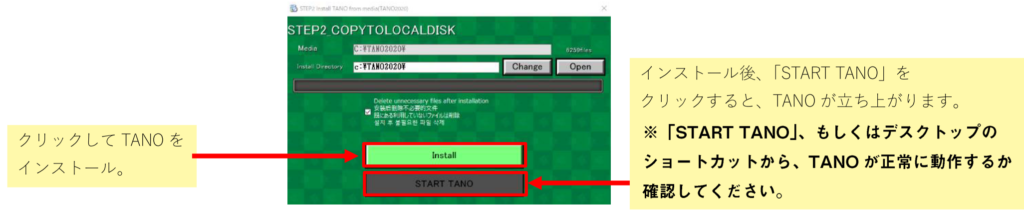
※TANO はインストール後、ライセンス認証されていなくても、各コンテンツは 15 秒ほど、トライアルモードとして作動します。(ライセンス認証に関しては、 をご覧ください。)
15 秒経過すると自動的に終了します。PC 特有のコードから Activation Code を登録する事で、以降制限なく継続する事ができます。
■STEP3_Register.exe (ライセンス認証)
下記画像の手順に従い、ライセンス認証を行ってください。
※TANO2018~TANO2020 までの認証済みユーザーはこの作業は必要ありません。
SETP2の作業完了後、そのままTANOを起動してください。
①「Your Email」と「Name and comment」に必要事項を入力し、「CODE REQUEST SEND MAIL」をクリッ
クしてください。
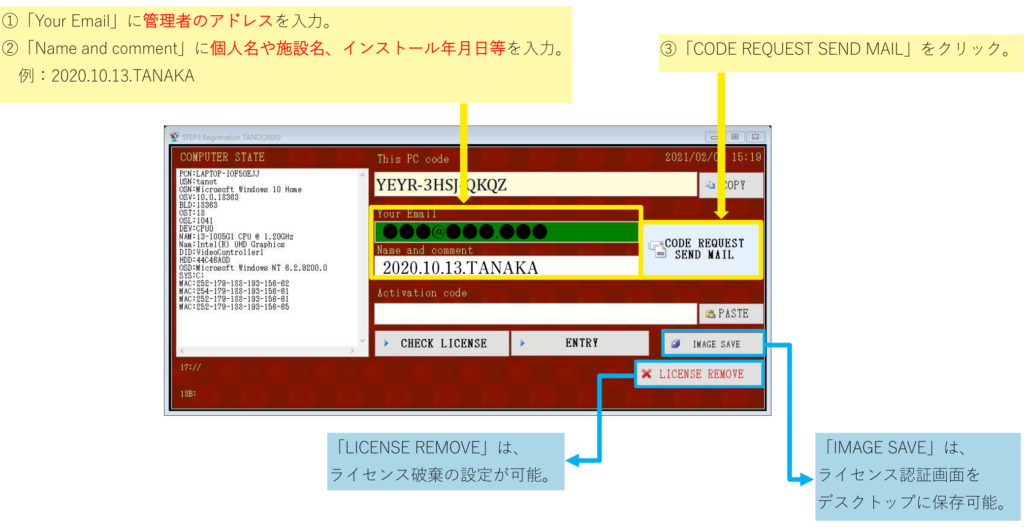
②管理者からメールが届いたら、「CHECK LICENSE」をクリックします。
「Activation code」が表示されたのを確認してから、「ENTRY」をクリックすると、ライセンス認証の画面が
緑色に変わります。
緑色に変更したら、ライセンス認証完了です。
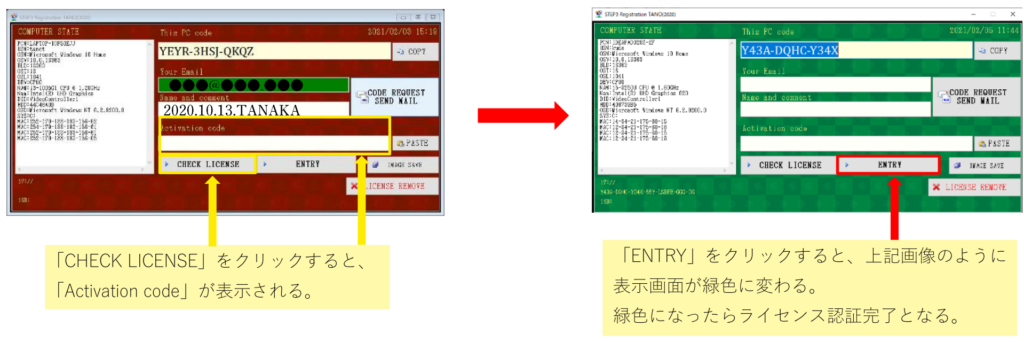
※アクティベーションコードは発行当日に登録を済ませてください。
PC コードは「通信環境」が変わると変化しますので通信環境を変えずに登録して下さい。
以上でインストール作業は完了です。
最後にTANOを起動し、正常に作動するか確認してください。